Có thể thấy tốc độ cp và phần trăm được sao chép?
Có, có thể hiển thị tiến trình của lệnh cptrên thiết bị đầu cuối.
Phương pháp # 1: (sử dụng progress)
Mở một thiết bị đầu cuối mới và gõ progressnó sẽ hiển thị tiến trình của cplệnh và các lệnh khác như:
cp, mv, dd, tar, cat, rsync, grep, fgrep, egrep, cut, sort, md5sum, sha1sum, sha224sum, sha256sum, sha384sum, sha512sum, adb, gzip, gunzip, bzip2, bunzip2, xz, unxz, lzma, unlzma, 7z, zcat, bzcat, lzcat, split, gpg
Nếu bạn không cài đặt progress, bạn có thể cài đặt nó từ kho lưu trữ, ví dụ như trong CentOSlệnh này : yum -y install progress.
Sau đó, sau khi bạn chạy cplệnh trong nền hoặc sau khi chạy cpbình thường, hãy mở một thiết bị đầu cuối khác, vì vậy hãy thử lệnh này:
# progress -m
Xem đầu ra:
[30904] cp /home/user/file.mp4
2.3% (200.9 MiB / 8.4 GiB) 3.6 MiB/s remaining 0:38:58
Phương pháp # 2: (sử dụng bản vá cp)
Hoặc tải xuống GNU coreutilsvà vá nó.
cd /tmp
wget http://ftp.gnu.org/gnu/coreutils/coreutils-8.21.tar.xz
tar -xvJf coreutils-8.21.tar.xz
cd coreutils-8.21
wget https://raw.githubusercontent.com/atdt/advcpmv/master/advcpmv-0.5-8.21.patch
patch -p1 -i advcpmv-0.5-8.21.patch
Chạy:
export FORCE_UNSAFE_CONFIGURE=1
./configure
make
Sao chép hai tập tin cpvà mvloacated dưới coreutils-8.21/src/để /usr/local/bin:
cp src/cp /usr/local/bin/cp
cp src/mv /usr/local/bin/mv
Hoặc sao chép nó bằng trình quản lý tệp của bạn dưới quyền root
Thêm các dòng sau vào ~/.bashrc:
alias cp='cp -gR'
alias mv='mv -g'
Đăng xuất và đăng nhập
Thanh tiến trình có thể được hiển thị mà không có –ghoặc –progress-bartheo khuyến nghị của Tác giả
Xem đầu ra:
0 files copied so far... 194.4 MiB / 8.4 GiB
[||--------------------------------------------------------------------------------] 2.3 %
Copying at 3.3 MiB/s (about 0h 5m 47s remaining)
/home/user/file.mp4 194.4 MiB / 446.1 MiB
[||||||||||||||||||||||||||||||||||||----------------------------------------------] 43.6 %
Nguồn: linuxhelp
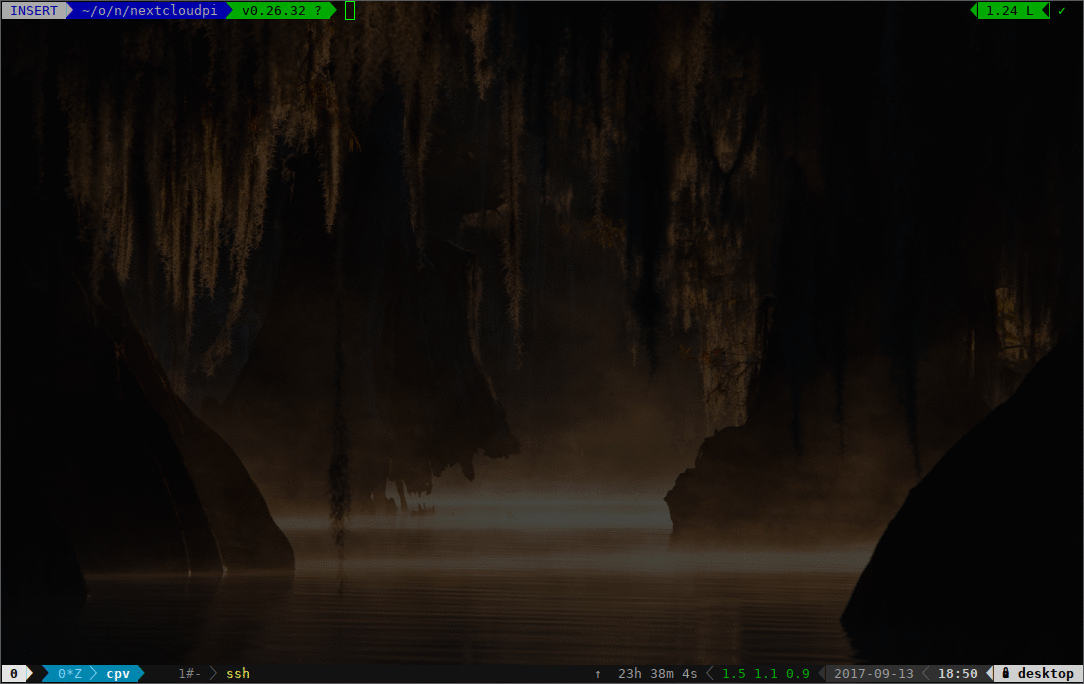
rsyncthay vìcp. Nó có một--progresslựa chọn.